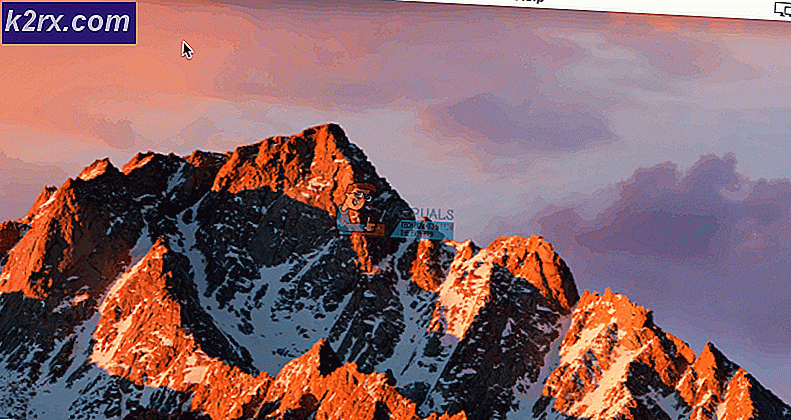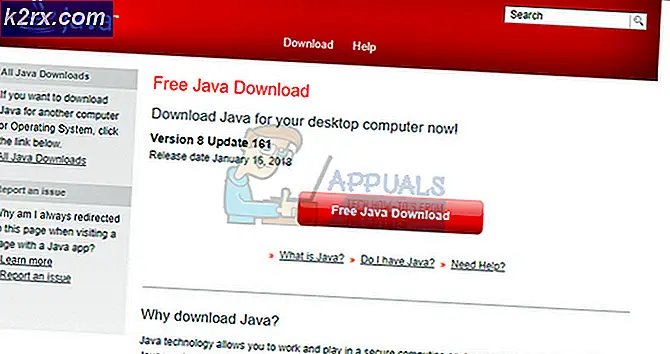แก้ไข: เซสชัน Facebook หมดอายุแล้ว
ในบางกรณีผู้ใช้แอนดรอยด์อาจต้องเผชิญกับการแจ้งเตือนที่หมดอายุของเซสชัน Facebook ซึ่งจะคอยแจ้งให้ทราบตลอดเวลาไม่ว่าพวกเขาจะเลิกจ้างก็ตาม คนส่วนใหญ่จะคิดว่าเซสชัน Facebook ที่หมดอายุการใช้งานอย่างต่อเนื่องหมดอายุการแจ้งเตือนมีอะไรเกี่ยวข้องกับแอ็พพลิเคชัน Facebook อย่างเป็นทางการซึ่งเกือบทุกผู้ใช้ Android มีอยู่ในอุปกรณ์ของพวกเขา แต่นั่นไม่ใช่กรณีดังกล่าว ในความเป็นจริงผู้ใช้ที่ต้องเผชิญกับการแจ้งเตือนอย่างไม่หยุดยั้งนี้พบว่าแอปเฟซบุ๊กแบบพื้นเมืองบนอุปกรณ์ของพวกเขาทำงานได้อย่างไม่มีที่ติแม้ว่าพวกเขาจะต้องเผชิญกับการแจ้งเตือนแจ้งให้ทราบว่าพวกเขาถูกล็อกออกจากบัญชี Facebook ของพวกเขา
การแจ้งเตือนแบบต่อเนื่องนี้ในความเป็นจริงจะเริ่มปรากฏขึ้นเมื่ออุปกรณ์แอนดรอยด์ประสบปัญหาในการซิงค์กิจกรรมในปฏิทินรายชื่อติดต่อหรือข้อมูลประเภทอื่น ๆ ด้วยบัญชี Facebook ที่ผู้ใช้ลงทะเบียนกับอุปกรณ์ การได้รับการแจ้งเตือนที่น่ารำคาญอย่างต่อเนื่องหลังจากผ่านไปทุกๆชั่วโมงอาจทำให้เกิดการตื่นตระหนกโดยเฉพาะผู้ใช้แอนดรอยด์ที่ต้องการมีพื้นที่แจ้งเตือนที่สมบูรณ์แบบ ต่อไปนี้เป็นวิธีการสามวิธีที่รู้จักว่าสามารถรักษาอุปกรณ์แอนดรอยด์ที่ทุกข์ทรมานจากกรณีของเซสชัน Facebook ที่ใช้งานอยู่ได้ตลอดเวลาการแจ้งเตือนหมดอายุ:
วิธีที่ 1: เพียงป้อนข้อมูลรับรอง Facebook ของคุณและเข้าสู่ระบบ
ในประมาณ 25% ของทุกกรณีการเข้าใช้งานเซสชั่น Facebook ที่หมดอายุจะทำให้มีการเปิดขึ้นอย่างต่อเนื่องเนื่องจากผู้ใช้ที่ได้รับผลกระทบยกเลิกการแจ้งเตือนแทนการดำเนินการดังกล่าว ในกรณีเช่นนี้เพียงแค่แตะที่การแจ้งเตือนใส่ข้อมูลรับรอง Facebook ของบุคคลหนึ่งเข้าสู่ระบบและทำตามคำแนะนำบนหน้าจอจะหลอกลวงและการแจ้งเตือนจะไม่ปรากฏขึ้นอีก
วิธีที่ 2: นำบัญชี Facebook ออกจากอุปกรณ์ของคุณ
1. ไปที่ การตั้งค่า
PRO TIP: หากปัญหาเกิดขึ้นกับคอมพิวเตอร์หรือแล็ปท็อป / โน้ตบุ๊คคุณควรลองใช้ซอฟต์แวร์ Reimage Plus ซึ่งสามารถสแกนที่เก็บข้อมูลและแทนที่ไฟล์ที่เสียหายได้ วิธีนี้ใช้ได้ผลในกรณีส่วนใหญ่เนื่องจากปัญหาเกิดจากความเสียหายของระบบ คุณสามารถดาวน์โหลด Reimage Plus โดยคลิกที่นี่2. ไปที่การตั้งค่าของอุปกรณ์สำหรับ บัญชี
3. แตะที่ Facebook
4. แตะที่ Remove account
5. ยืนยันการดำเนินการ
6. เมื่อบัญชีถูกลบออกจากอุปกรณ์แล้วปัญหาจะได้รับการแก้ไขดังนั้นผู้ใช้จึงสามารถเพิ่มบัญชี Facebook ของตนเองได้อีกครั้ง
วิธีที่ 3: ซิงค์บัญชี Facebook ด้วยอุปกรณ์ของคุณด้วยตนเอง
ในกรณีส่วนใหญ่การเริ่มต้นการซิงค์กับบัญชี Facebook แบบใช้มือเป็นผลในการซิงโครไนซ์ข้อมูลที่ประสบความสำเร็จการกำจัดเซสชันของ Facebook ที่หมดอายุแล้วออกไปได้อย่างมีประสิทธิภาพ
1. ไปที่ การตั้งค่า > บัญชี
2. แตะที่ Facebook
3. กด Sync now
4. รอให้อุปกรณ์ซิงค์ข้อมูลกับบัญชี Facebook แบบเดิม
PRO TIP: หากปัญหาเกิดขึ้นกับคอมพิวเตอร์หรือแล็ปท็อป / โน้ตบุ๊คคุณควรลองใช้ซอฟต์แวร์ Reimage Plus ซึ่งสามารถสแกนที่เก็บข้อมูลและแทนที่ไฟล์ที่เสียหายได้ วิธีนี้ใช้ได้ผลในกรณีส่วนใหญ่เนื่องจากปัญหาเกิดจากความเสียหายของระบบ คุณสามารถดาวน์โหลด Reimage Plus โดยคลิกที่นี่
![[แก้ไขแล้ว] แอปที่คุณพยายามติดตั้งไม่ใช่แอปที่ได้รับการยืนยันจาก Microsoft](http://k2rx.com/img/101737/fixed-the-app-youre-trying-to-install-isnt-a-microsoft-verified-app-101737.png)